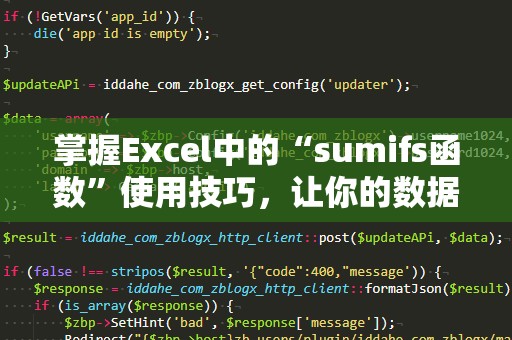在日常的工作中,Excel是许多职场人士必不可少的工具之一。无论是处理数据、进行财务分析、还是管理日常事务,Excel的计算公式都能极大地提高工作效率。很多人虽然会使用Excel,但却不知道如何正确编写高效的计算公式。今天,就让我们一起学习如何在Excel中编写计算公式,帮助你轻松应对工作中的各种数据问题。

了解Excel公式的基本概念至关重要。Excel中的公式是由运算符、函数、单元格引用等组成的,它们可以帮助你进行加法、减法、乘法、除法等各种计算,甚至处理更加复杂的数据分析任务。想要编写出高效的计算公式,首先要掌握一些常用的公式技巧。
1.基本数学运算公式
在Excel中,最基本的公式运算包括加法、减法、乘法和除法。例如,若要计算单元格A1和B1的和,可以在C1单元格中输入以下公式:
=A1+B1
类似的,若要计算A1和B1的差,可以使用减号:
=A1-B1
如果你需要进行乘法或除法操作,可以使用星号(*)和斜杠(/)作为运算符:
=A1*B1
=A1/B1
2.使用函数提高效率
虽然基本的数学运算公式很简单,但Excel中还有许多强大的函数,可以帮助你更高效地处理复杂的数据。例如,SUM函数可以帮助你快速求和,AVERAGE函数可以计算平均值。
如果你想要计算单元格A1到A5的和,只需输入:
=SUM(A1:A5)
类似的,若要计算A1到A5的平均值,公式如下:
=AVERAGE(A1:A5)
使用这些内置函数,可以大大简化计算过程,尤其在处理大量数据时,能有效减少人工计算的错误。
3.条件判断函数:IF函数
除了基本的数学计算,Excel的IF函数也非常常用。IF函数是一种条件判断函数,可以根据某个条件返回不同的值。假设你需要根据员工的成绩判断其是否及格,如果成绩大于等于60分,则返回“及格”,否则返回“不及格”,可以使用如下公式:
=IF(A1>=60,"及格","不及格")
这个公式的逻辑是:如果A1单元格的数值大于或等于60,则返回“及格”;否则返回“不及格”。这种条件判断可以帮助你在数据处理中做出灵活的决策。
4.逻辑运算符
Excel还支持多个逻辑运算符,如“AND”、“OR”和“NOT”。通过这些运算符,你可以构建更复杂的判断逻辑。例如,若要判断某个学生的成绩是否在60到90分之间,可以使用AND函数进行组合:
=IF(AND(A1>=60,A1<=90),"合格","不合格")
此公式判断A1单元格中的成绩是否在60到90之间,如果满足条件,则返回“合格”;否则返回“不合格”。使用逻辑运算符可以让你在公式中实现多个条件判断。
通过掌握这些基础的公式技巧,你将能够在Excel中快速实现常见的计算任务。Excel的强大远不止于此,接下来我们将深入探讨如何使用更多高级函数来处理复杂的数据分析任务。
我们将继续深入探讨一些更加复杂和高级的Excel计算公式。这些公式可以帮助你处理更具挑战性的数据分析任务,提高工作效率,节省宝贵的时间。
5.查找和引用函数
在大多数工作中,我们往往需要根据某些条件查找和引用其他单元格的数据。Excel提供了非常强大的查找和引用函数,如VLOOKUP和HLOOKUP,可以帮助你根据指定条件查找某一行或某一列的数据。
假设你有一张成绩表,其中包含学生的姓名和对应的成绩。如果你想通过学生的姓名查找其成绩,可以使用VLOOKUP函数。例如,假设A列存储学生姓名,B列存储成绩,若要查找“张三”在B列中的成绩,可以使用以下公式:
=VLOOKUP("张三",A1:B10,2,FALSE)
这个公式表示:查找“张三”在A1到A10范围内的位置,并返回对应B列的成绩。FALSE表示精确匹配,确保返回的是完全匹配的值。
6.数据汇总:SUMIF和COUNTIF
在处理大量数据时,你可能需要根据特定条件对数据进行汇总。此时,SUMIF和COUNTIF函数可以派上用场。SUMIF函数根据条件求和,COUNTIF函数根据条件计数。
假设你有一张销售数据表,其中A列是销售人员的姓名,B列是销售金额。如果你想计算“张三”销售的总金额,可以使用SUMIF函数:
=SUMIF(A1:A10,"张三",B1:B10)
这将返回A列中“张三”对应的所有销售金额的总和。类似的,如果你想计算“张三”出现的次数,可以使用COUNTIF函数:
=COUNTIF(A1:A10,"张三")
这两个函数在日常数据汇总和分析中非常实用。
7.日期和时间函数
在工作中,很多时候我们需要处理与日期和时间相关的数据。Excel提供了强大的日期和时间函数,帮助你进行日期计算和时间分析。例如,TODAY函数可以返回当前日期,而DATEDIF函数可以计算两个日期之间的差值。
假设你需要计算某个项目从开始到结束的天数,可以使用以下公式:
=DATEDIF(A1,B1,"d")
其中,A1是项目开始日期,B1是项目结束日期,"d"表示计算天数。如果你希望计算日期之间的月份差,可以将"d"改为"m"。
8.数组公式
数组公式是Excel中一个非常强大的功能,尤其在处理复杂数据时,可以大幅提升效率。数组公式允许你对多个单元格同时进行计算,并返回一个结果。数组公式的输入方法与普通公式略有不同,需要按下Ctrl+Shift+Enter,而不是单纯按下Enter。
例如,若要计算A1到A5单元格的乘积,可以使用数组公式:
=PRODUCT(A1:A5)
输入完成后,记得按下Ctrl+Shift+Enter,此时Excel会自动加上大括号{},表示这是一个数组公式。
9.总结
通过学习Excel中的各种计算公式,你可以有效提高工作效率,减少手动计算的错误。无论是基本的数学运算,还是更高级的函数和公式,掌握这些技巧都会让你在日常工作中得心应手。Excel不仅是一个强大的数据处理工具,更是提升职场竞争力的利器。希望本文能帮助你在使用Excel时更加得心应手,轻松应对各类工作任务。